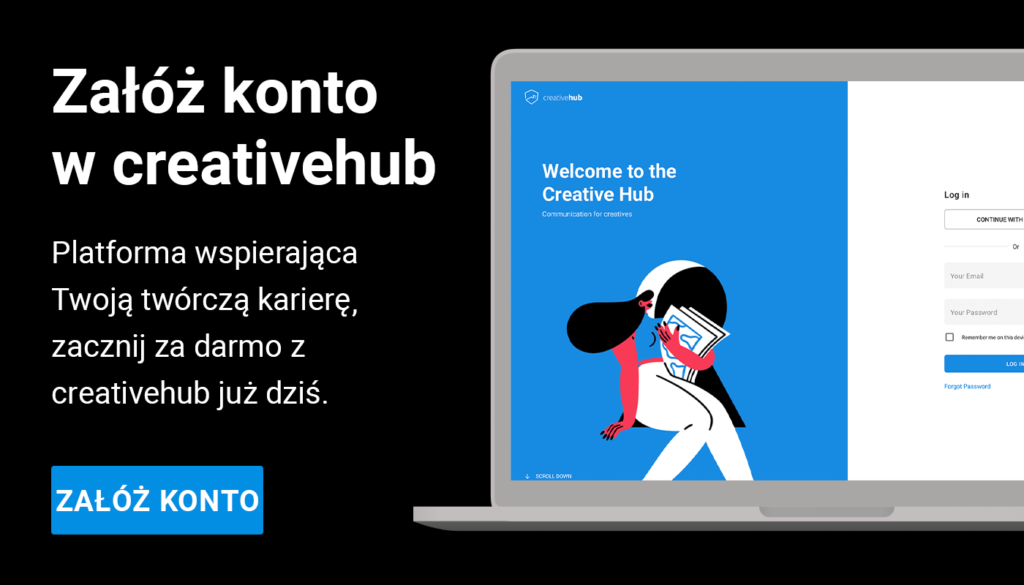Poprowadzimy Cię przez 7 kroków, które umożliwiają rozpoczęcie sprzedaży wydruków online za pomocą creativehub i Shopify.
Krok 1: Zarejestruj darmowe konto na creativehub
Zarejestruj darmowe konto na creativehub tutaj. Jeśli masz już konto zaloguj się.
Krok 2: Wgraj plik(i) i dostosuj ustawienia w creativehub
Po zalogowaniu się na swoje konto creativehub przejdź do „Strony startowej”. Po prawej stronie ekranu zobaczysz sekcję o nazwie „Tutoriale wdrażające”. Kliknij i wybierz opcję „Sprzedaj wydruki w Shopify”.
W tym krótkim samouczku omówimy, co należy zrobić, aby przesłać pliki, które mają być sprzedane jako wydruki artystyczne. Zobaczysz, jak wprowadzić wymiary plików, które chcesz zaoferować, papier, na którym zostaną one wydrukowane, dostosować ceny oraz ustawienia edycji limitowanych.
Tutoriale te będą zawsze dostępne na Twoim koncie creativehub.

Krok 3: Utwórz swój sklep w Shopify
Przejdź do Shopify, aby wybrać plan subskrypcji i zaprojektować swój nowy sklep, wybierając spośród wielu wspaniałych szablonów. Możesz też zaprojektować swój własny.
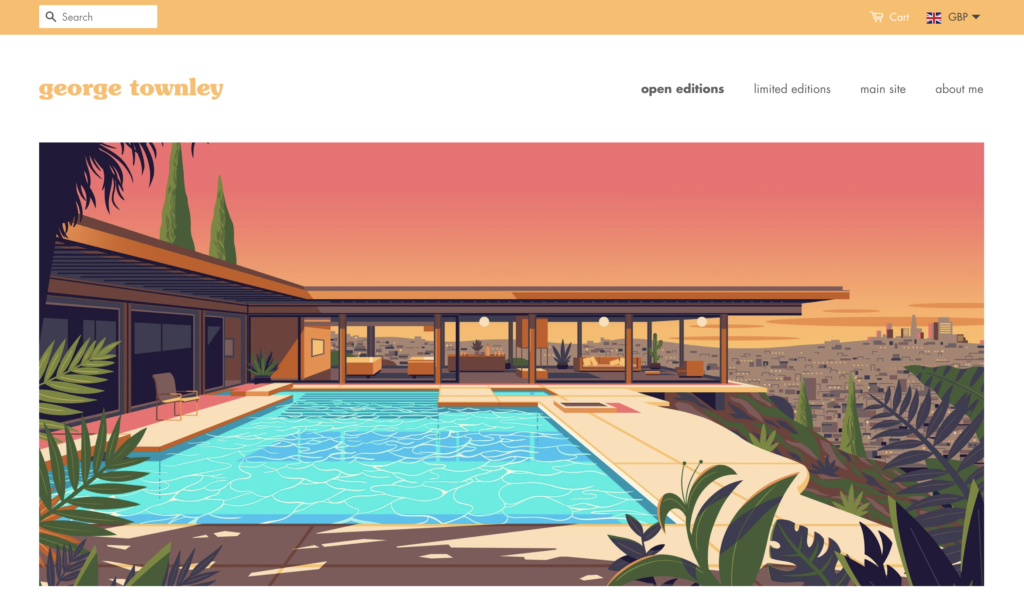
Zobacz podgląd na żywo przykładowego sklepu online tutaj.
Krok 4: Zainstaluj aplikację
Na swoim koncie Shopify wybierz opcję „Apps” („Aplikacje”) z menu głównego, a następnie wybierz „Visit Shopify App Store” („Odwiedź sklep z aplikacjami Shopify”).
Wyszukaj „creativehub” i postępuj zgodnie z instrukcją w instalacji. Po zainstalowaniu aplikacji creativehub Shopify, konta creativehub i Shopify zostaną połączone.
Krok 5: Importuj produkty creativehub do swojego sklepu Shopify
Gdy wycenisz swoje produkty na koncie creativehub, zostaną one automatycznie zamienione w aplikacji creativehub Shopify i będą gotowe do zaimportowania na listę produktów Shopify.
Aby dostać się do aplikacji, zaloguj się do swojego sklepu Shopify, klikając „Apps” („Aplikacje”) i wybierając aplikację creativehub.
Zobaczysz listę wszystkich produktów z kroku 2 wraz z przypisanymi im przez Ciebie cenami. Obok każdego produktu znajduje się przycisk „Import” („Importuj”). Spowoduje to zaimportowanie każdego produktu do listy produktów Shopify. W tym miejscu możesz udostępnić każdy produkt, co umożliwi Ci rozpoczęcie sprzedaży.
Aby dowiedzieć się więcej o sposobie działania aplikacji creativehub Shopify, kliknij tutaj.
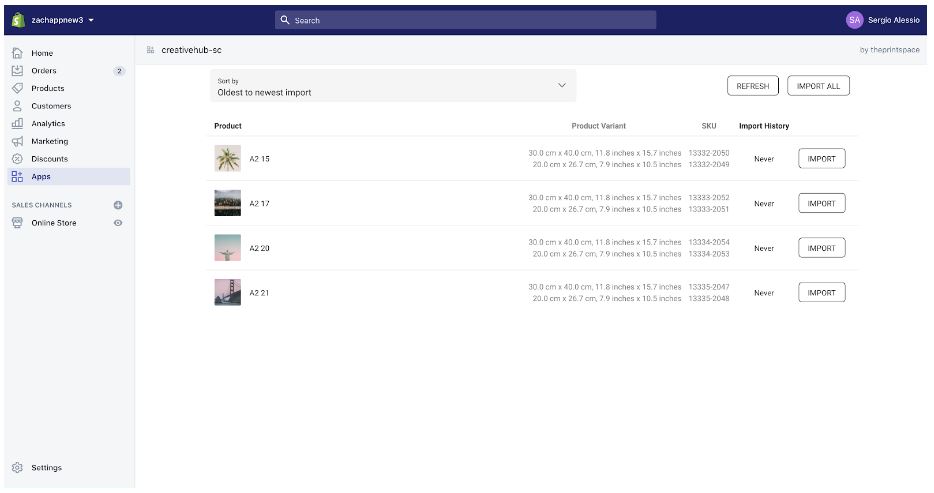
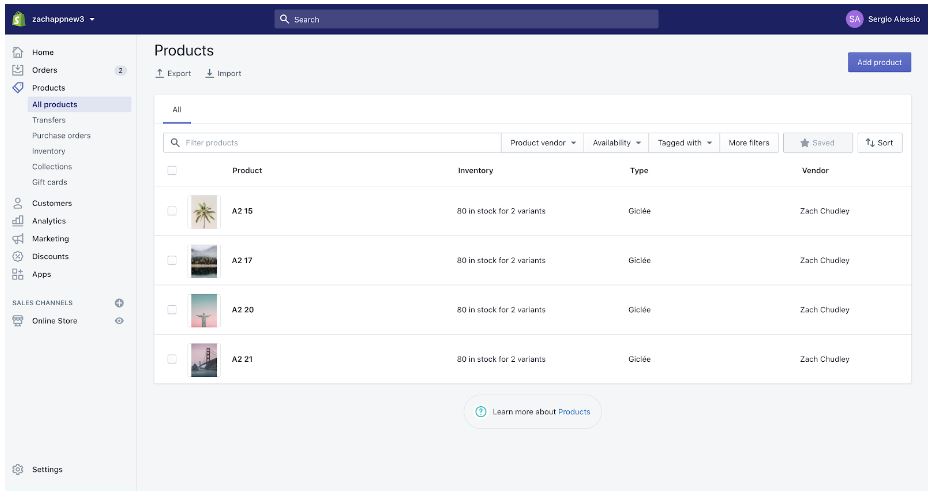
Krok 6: Dodaj kartę płatniczą, aby umożliwić realizację zamówień
Kiedy sprzedaż wydruk w swoim sklepie Shopify, klient zapłaci Ci pełną kwotę za pomocą wybranej metody płatności, którą można skonfigurować w głównych ustawieniach Shopify.
Zostaniesz wówczas oddzielnie obciążony kosztami produkcji i opłatą za wysyłkę.
Aby móc dokonać tej płatności, musisz podłączyć kartę bankową do swojego konta w creativehub.
Aby to zrobić, w prawym górnym rogu strony będzie widoczna ikona Twojego profilu. Kliknij ją, a następnie z rozwijanego menu wybierz „Ustawienia sklepu z dziełami sztuki”. Kliknij „Ustawienia płatności”.
Krok 7: Wywołaj ruch w swoim sklepie
Twój nowy sklep internetowy z wydrukami artystycznymi jest teraz skonfigurowany!
Gdy jeden z wydruków, które oferujesz, zostanie sprzedany, zajmiemy się realizacją zamówienia oraz wysłaniem go bezpośrednio do Twojego klienta w ciągu 2-5 dni.
Nadszedł czas, aby pomyśleć o zwiększeniu ruchu w Twoim sklepie internetowym!
Chociaż nie ma na to prostego rozwiązania, przedstawimy Ci kilka sposobów, z których możesz skorzystać. Stworzyliśmy bezpłatną książkę, która obejmuje te i wiele innych przydatnych zagadnień. Zamów swój bezpłatny egzemplarz poniżej: